Hvor sjovt er Option -tasten i OS X, ikke? Tilføjelse af det til klik og tastetryk gør mange funktioner tilgængelige, som ellers ville være skjulte. Vi har brugt de sidste par dage på at tale om, hvordan du maksimerer Option-nøglen i din power-user Mac-arbejdsgang, i Finder, menulinjen og i iWork-apps.
Nu går vi over til Apples indbyggede browser, Safari, og viser dig, hvordan Option-tasten kan gøre dit Safari-liv lige så lidt bedre.
Fane til flere links
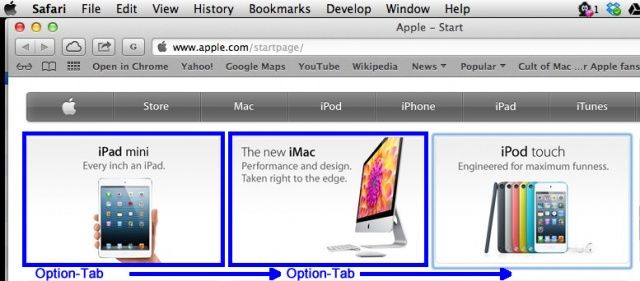
Når du trykker på Tab-tasten i Safari, flytter du fra søgefelt til søgefelt eller rullemenu ned på siden. Hvis du tilføjer Option -tasten, får du mere tastaturstyring og springer lystigt igennem hvert link på siden. Hvis du trykker på Retur -tasten, når du markerer et link med Valg-Tab, Safari åbner linket for dig.
Præcis positionering af rullepanelet

Typisk, hvis du klikker i rullefeltområdet i Safari, flytter du ned ad en side ad gangen. Det er som at rulle, kun hurtigere. Hvis du tilføjer Option-tasten ind, og Option-Klik hvor som helst i rullefeltområdet, flytter du rulleindikatoren til det sted. Så hvis du vil zappe ned nær bunden af en lang webside, f.eks.
Option-klik i rullefeltet nær bunden af Safaris vindue. Dette fungerer også i ethvert vindue med en rullepanel.Indstillinger for download
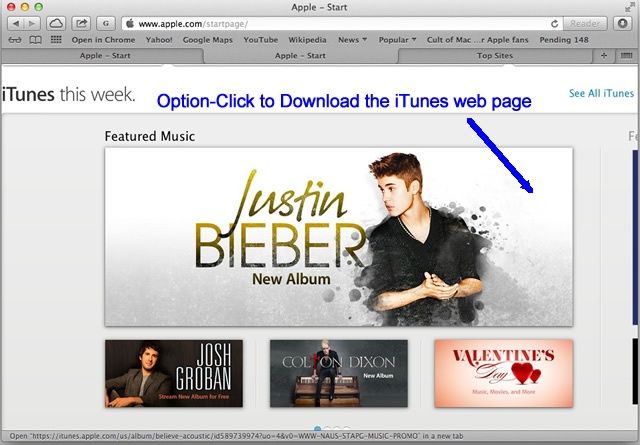
Når du klikker på et link i Safari, går du typisk til den webside, den linker til. Du kan også bruge kommandotasten til at åbne dette link i en ny fane. Men hvis du Option-klikker på dette link, downloader du målet direkte til din downloads-mappe på din Mac. Glat! Hvis du klikker på et weblink, downloades målet .html -fil, mens du klikker på et link til en datafil for at downloade den specifikke fil.
Luk de andre faner
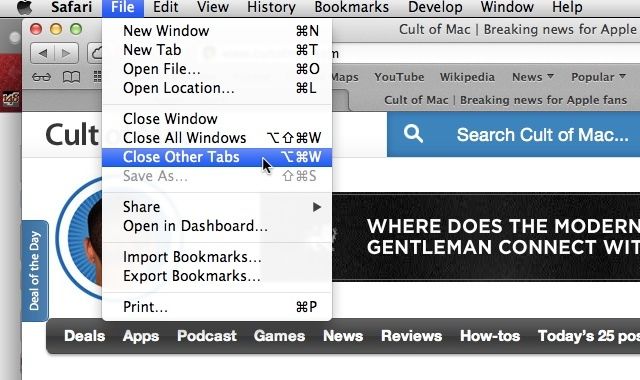
Har du åbnet en masse faner i Safari? Selvfølgelig gør du det, derfor er de selvfølgelig der. Hvis du klikker på menuen Filer, kan du klikke på Luk fane der eller trykke på Command-W for at lukke den aktuelt aktive fane. Føj dog Option til tastetryk eller menukommando, og du kan lukke alle de andre faner, undtagen den, du ser på i øjeblikket. Bare tryk på Option -tasten, når du går til menuen Filer, eller tryk Option-Kommando-W.

